ROS2学习笔记2--介绍小乌龟教程和rqt
Posted 鸿_H
tags:
篇首语:本文由小常识网(cha138.com)小编为大家整理,主要介绍了ROS2学习笔记2--介绍小乌龟教程和rqt相关的知识,希望对你有一定的参考价值。
概要:这篇主要介绍小乌龟教程和rqt
环境:ubuntu20.04,ros2-foxy,vscode
2.1.2介绍小乌龟教程和rqt(原文:https://docs.ros.org/en/foxy/Tutorials/Turtlesim/Introducing-Turtlesim.html)
>>教程>>介绍小乌龟教程和rqt
你正阅读的是ros2较老版本(Foxy),但仍然支持的说明文档.想查看最新版本的信息,请看galactic版本链接( https://docs.ros.org/en/galactic/Tutorials.html)
介绍小乌龟教程和rqt
目标:安装和使用小乌龟包以及rqt工具,为接下来教程做好准备
课程等级:初级
时长:15min
目录
1.背景
2.预备知识
3.步骤
3.1安装小乌龟包turtlesim
3.2打开小乌龟
3.3使用小乌龟
3.4安装rqt
3.5使用rqt
3.6重映射(多个小乌龟)
3.7关闭小乌龟
4.总结
5.下一步
6.相关内容
1.背景
小乌龟是学习ros2轻量级仿真工具.其可说明ros2绝大部分基础功能,可告诉你接下来在一个真实机器人或者仿真机器人(运行ros2)能做什么有一个基本的认识.
rqt是ros2的一个gui工具. 所做的工作内容可通过rqt命令行实现,但是其只提供一个更简单,更人性化方式去操作ros2.
这节课涉及ros2一些核心概念,例如节点的分离,话题和服务.所有的概念会在后续课程详细展开;这节课,你会简单设置一个这些工具,初步认识上述这些概念.
2.预备知识
之前的配置ros2环境课程(https://docs.ros.org/en/foxy/Tutorials/Configuring-ROS2-Environment.html),教你如何配置你的环境.
3.步骤
3.1安装小乌龟包turtlesim
老规矩,首先在新打开终端source一下配置文件(环境变量),正如上节课所说的.
根据ros2版本(本教程安装的是foxy版本),安装相应的小乌龟仿真包
linux:
sudo apt update
sudo apt install ros-foxy-turtlesim
检查该安装包:
ros2 pkg executables turtlesim
上面的指令会返回小乌龟仿真包可执行文件列表:
turtlesim draw_square
turtlesim mimic
turtlesim turtle_teleop_key
turtlesim turtlesim_node
3.2打开小乌龟
终端输入如下指令,启动小乌龟仿真:
ros2 run turtlesim turtlesim_node
仿真窗口中间应该有一个乱爬的小乌龟
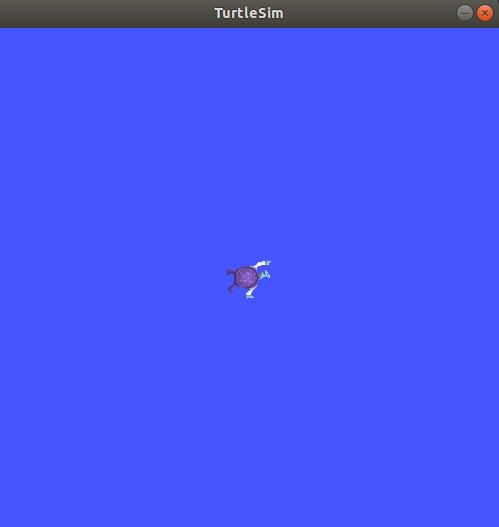
在输入指令的终端,可以看见来自节点如下信息:
[INFO] [turtlesim]: Starting turtlesim with node name /turtlesim
[INFO] [turtlesim]: Spawning turtle [turtle1] at x=[5.544445], y=[5.544445], theta=[0.000000]
这里,你会发现默认小乌龟名字是turtle1,以及默认(小乌龟)出现坐标位置
3.3使用小乌龟
新开一个终端并source一次ros2环境变量(个人看法,如果在启动脚本有写ros2环境变量了,没必要再source了)
现在,你启动第一个并且是新的节点去控制小乌龟:
ros2 run turtlesim turtle_teleop_key
此时,你有三个窗口是打开运行的:一个终端窗口运行turtlesim_node,一个终端窗口运行turtle_teleop_key 和小乌龟仿真窗口.安排好三个窗口才方便看小乌龟仿真窗口,同时也保证运行turtle_teleop_key终端窗口处于活动状态(也就是把光标单击该终端窗口,并保持在其内部)才能控制小乌龟仿真运动.
使用指定的键盘字母控制小乌龟,它可以在窗口内移动,使用它自带的笔绘制出所经过的轨迹.
注意:
按一下指定的字母仅会让小乌龟移动一小段距离然后就停止.这是由于,实际上,你总不能让机器人持续执行一个指令,例如,控制台跟机器人断开链接情况.
你可以通过下面这些指令来查看这些节点涉及的相关的服务,话题和动作:
ros2 node list
ros2 topic list
ros2 service list
ros2 action list
你将会在接下来的课程学习这些概念,由于本课程的目标只是让你有初步的认识.我们使用rqt(一种ros2图形化界面)去稍微看看服务内容
3.4安装rqt
打开一个新的终端安装rqt和相关的插件:
linux-ubuntu20.04:
sudo apt update
sudo apt install ~nros-foxy-rqt*
运行rqt:
rqt
3.5使用rqt
第一次启动rqt,窗口会变黑(个人表示没有碰到).不用担心,依次从菜单选择Plugins > Services > Service Caller 就会调用服务出来.
注意:
rqt找到插件可能会化一些时间,如果选择了plugins,但没有看见services或者其他反应,你可以关闭rqt,在终端输入rqt --force-discover指令.
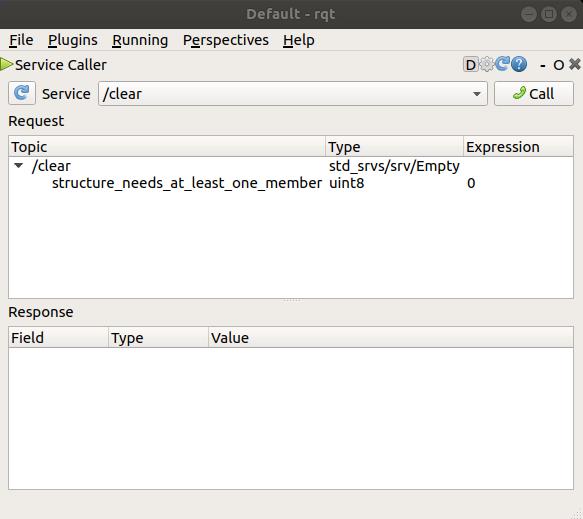
点击一个service左侧的更新按钮,保证仿真小乌龟节点服务都可以在下拉列表中找到
单击service下拉列表,选择/spawn服务
3.5.1试试spawn服务
让我们使用rqt的/spawn服务,你可以从它的名字猜到其会创建另外一个乌龟到小乌龟仿真窗口中.
单击Expression列名字行的单引号位置,输入新乌龟的新名字,如turtle2.你会发现expression列对应的名字参数是string类型.
输入新乌龟的生成的坐标位置,如x = 1.0和 y = 1.0
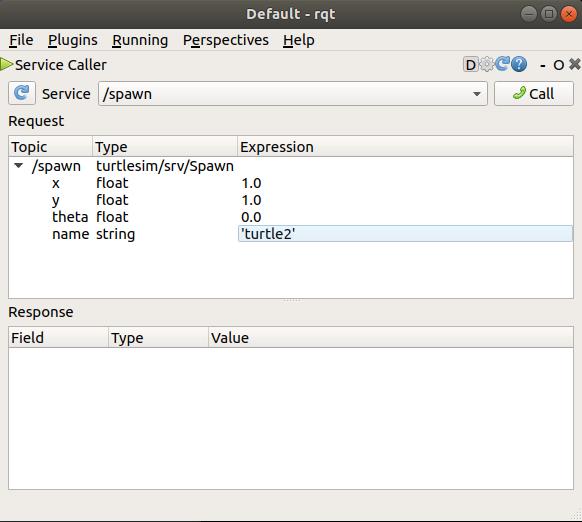
注意:如果你生成一个新乌龟,名字也与已存在的乌龟相同,默认老乌龟turtle1,运行turtlesim_node时,你会如下报错信息:
[ERROR] [turtlesim]: A turtle named [turtle1] already exists
为了生成turtle2, 你需要单击rqt窗口顶部右侧Call按钮以启动service服务
你会发现一个新乌龟(再次随机设计的)出现在你所定义的坐标位置.
如果你更新service列表,你会发现现在有新的服务关联到新乌龟,除了/turtle1/…之外还有/turtle2/…
3.5.2试试set_pen服务
现在通过/set_pen服务给turtle1设计一个画笔
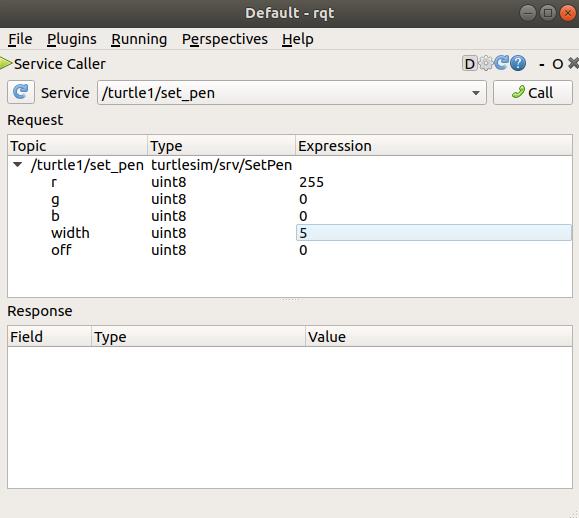
r,g和b的数值在0到255之间,设置的是乌龟笔的绘制颜色,并且width设置的是线的粗细
设置r值为255,width值为5,乌龟绘制的线就是红色的.更新数据后,别忘了单击call来启动新的服务.
如果你返回正在运行turtle_teleop_node节点的终端,单击按键,你会发现乌龟1的画笔已发生变化
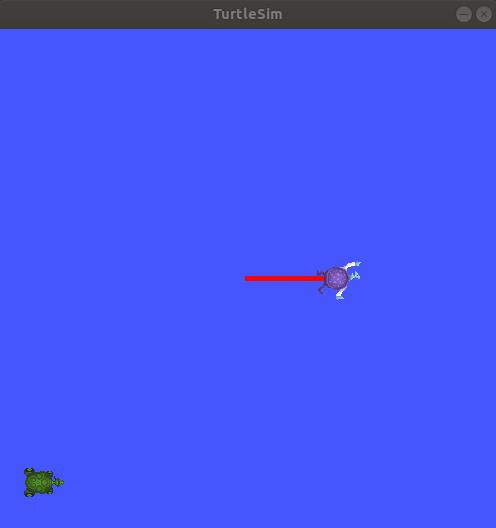
你已经可能注意到乌龟2没有办法去移动乌龟2.你可以通过映射乌龟1的cmd_vel话题到乌龟2上来完成这件事情
3.6重映射(多个小乌龟)
在新的终端中,source一下ros2,并且输入如下指令:
ros2 run turtlesim turtle_teleop_key --ros-args --remap turtle1/cmd_vel:=turtle2/cmd_vel
现在你可以在终端窗口激活状态下移动乌龟2了,并且另一终端正在运行乌龟1的turtle_teleop_key也处于激活状态
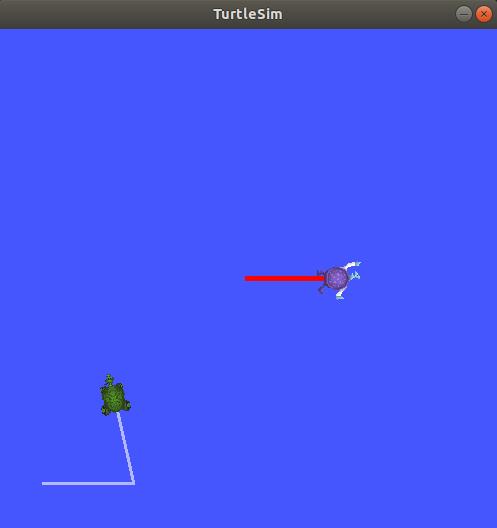
3.7关闭小乌龟
在运行turtlesim_node终端键盘输入"ctrl+c"结束仿真,同时在 teleop 终端输入q退出
4.总结
使用小乌龟仿真和rqt是一个学习ros2核心概念的一个很好方式
5.下一步
既然你已经知道小乌龟仿真和rqt的启动与运行,并且对它们如何工作有了初步了解.下一节课,开始第一个ros2核心概念学习,理解ros2节点.
6.相关内容
这个小乌龟仿真包可以在 ros_tutorials repo(https://github.com/ros/ros_tutorials/tree/foxy-devel/turtlesim)找到
社区贡献的视频演示了本教程所涉及的许多内容.
其他
个人实际运行发现问题:
1)一个乌龟时,控制运动时,发现乌龟只能转动,而不能直线移动;
2)两个乌龟时,映射运动指令输入,都是控制到乌龟1(在乌龟2控制终端输入运动指令,乌龟1偶尔会转动并不像乌龟1控制终端控制乌龟1,一定会动的),并且都只是转动,而不能移动.乌龟2并没有任何运动.
题外话:
这课程是在等毕业证那十几天搞的,室友问,现在在线翻译这么强大,为啥还在这里瞎折腾呢?我说,我的目地是好好认真看一下,了解一下,自己折腾,目前是我想到最好的办法来获得最佳效果,即使这翻译有点别扭,哈哈哈.
#####################
不积硅步,无以至千里
好记性不如烂笔头
感觉有点收获的话,麻烦大大们点赞收藏哈
以上是关于ROS2学习笔记2--介绍小乌龟教程和rqt的主要内容,如果未能解决你的问题,请参考以下文章